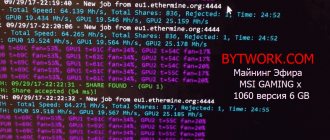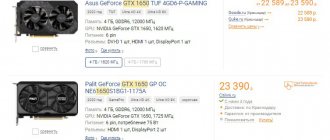Разгон видеокарты позволяет абсолютно бесплатно увеличить ее производительность на 5-10%. Некоторые особо удачные модели могут показать даже больший прирост.
Поэтому пользователи часто интересуются, как разогнать видеокарту? В данной статье мы постараемся максимально подробно ответить на этот вопрос. Здесь вы узнаете, как разогнать видеокарту с помощью программы MSI Afterburner.
Обратите внимание, теоретически разгон видеокарты может привести к ее повреждению. Поэтому все нижеописанное вы делаете только на свой страх и риск. Рекомендуем соблюдать особую осторожность при разгоне старых или бюджетные видеокарт с плохой системой охлаждения. Также в зоне риска ноутбуки, моноблоки и другие компактные системы.
Подготовка к разгону видеокарты через MSI Afterburner
Для разгона видеокарты мы будем использовать программу MSI Afterburner. Это бесплатное ПО, разработанное компанией MSI и основанное на программе RivaTuner. Программа MSI Afterburner позволяет разгонять любые современные видеокарты от NVIDIA и AMD начиная от NVIDIA GeForce 8X00 и AMD Radeon 3000. Скачать данную программу можно с официального сайта MSI либо на сайте Guru3d.
Установка MSI Afterburner не должна вызвать никаких трудностей. Просто соглашаемся с лицензионным соглашением и устанавливаем.
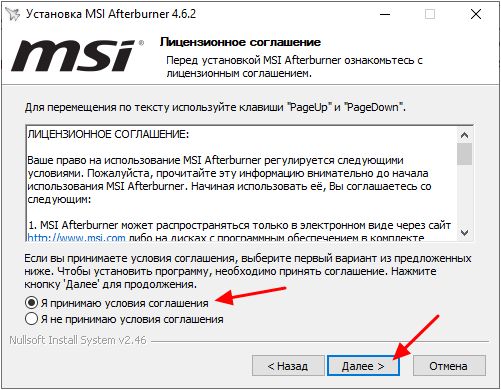
На этапе выбора компонентов ничего не меняем и продолжаем установку.
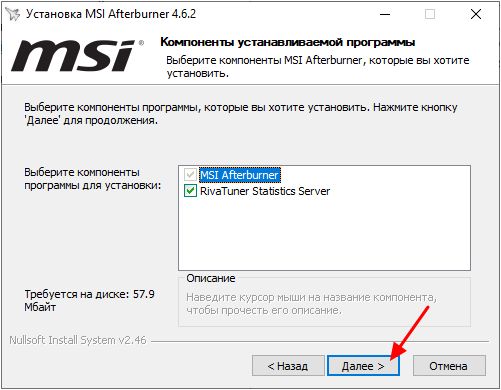
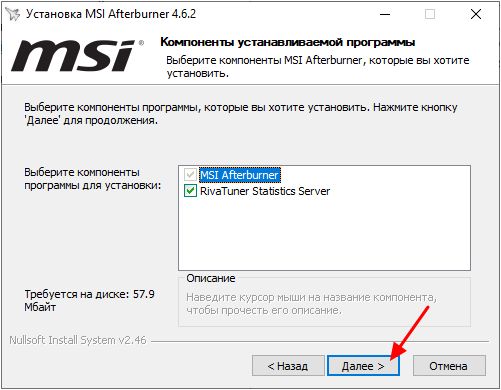
После завершения установки MSI Afterburner будет предложено установить RivaTuner Statistics Server. Соглашаемся и устанавливаем.
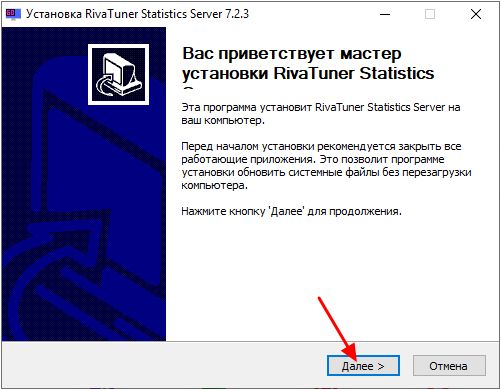
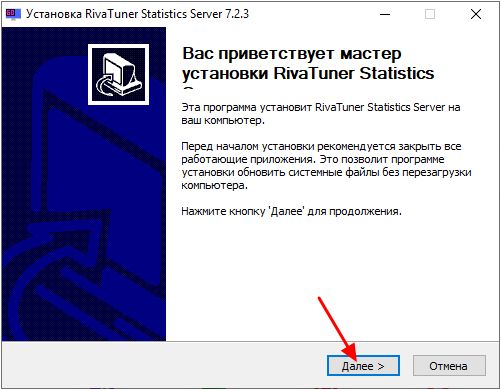
После установки и запуска программы MSI Afterburner перед вами должен появиться примерно такой интерфейс, как на скриншоте внизу.


Если в вашем случае интерфейс MSI Afterburner отличается от скриншотов, то вы можете изменить его в настройках. Для этого нажмите на кнопку настроек, перейдите на вкладку «Интерфейс» и активируйте вариант «Default MSI Afterburner v3 skin».
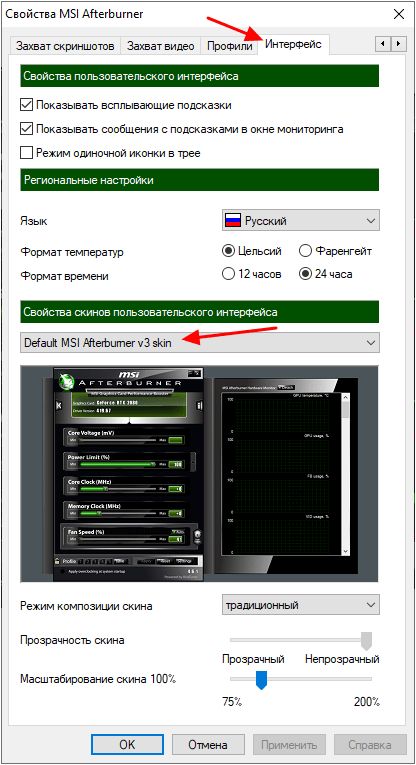
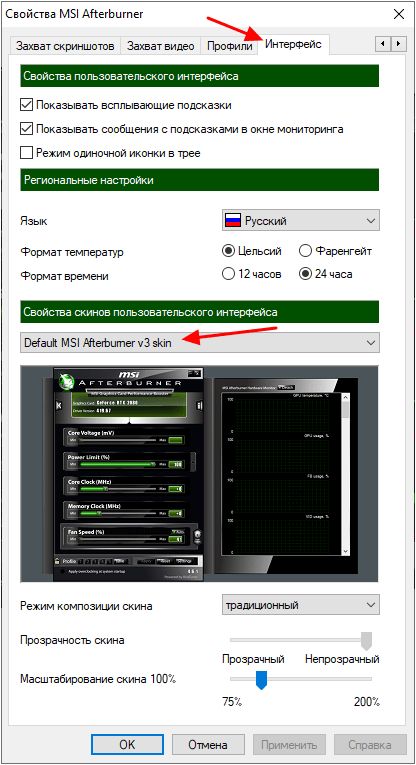
Также в настройках нужно включить все свойства совместимости. Для этого перейдите на вкладку «Основные» и установите галочки так как показано на скриншоте внизу. После этого настройки программы MSI Afterburner можно закрывать и переходить непосредственно к разгону видеокарты.
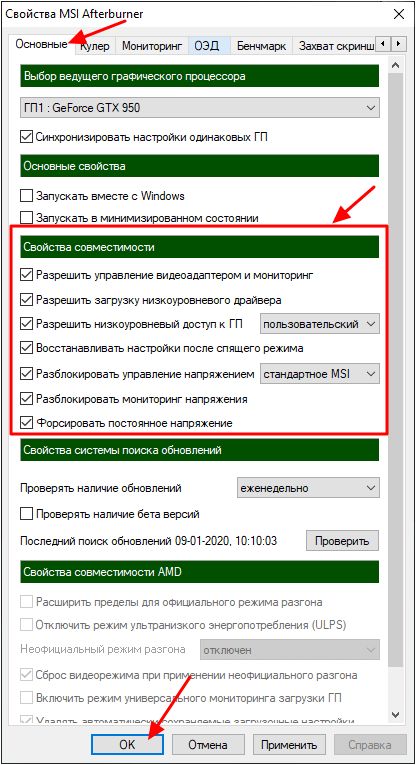
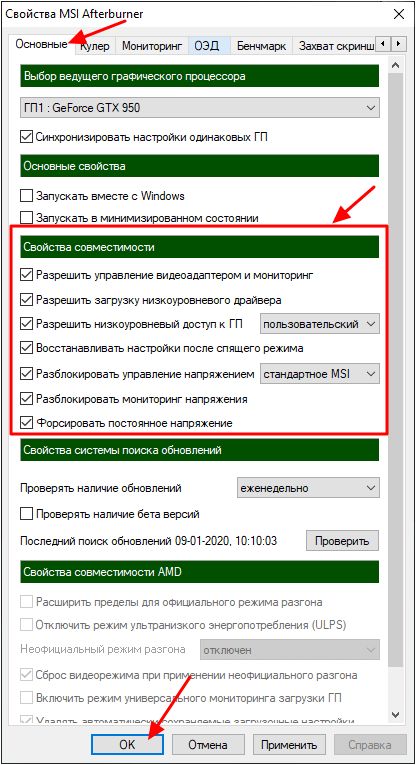
Также для разгона видеокарты нам понадобится программа FurMark. Это бесплатный стресс-тест видеокарты, который можно скачать с официального сайта. Установка FurMark также не представляет ничего сложного, запускаем установщик, соглашаемся и устанавливаем.
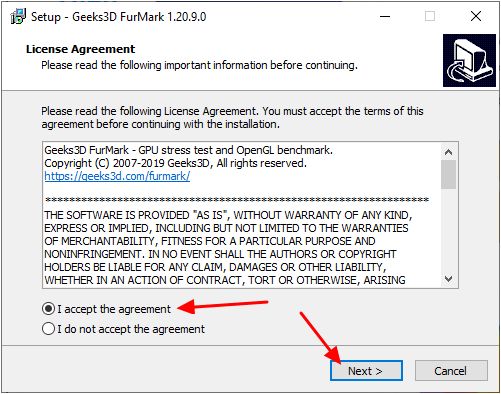
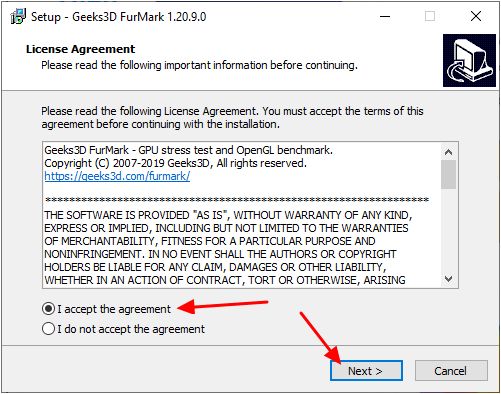
После запуска FurMark вы увидите примерно вот такое окно.
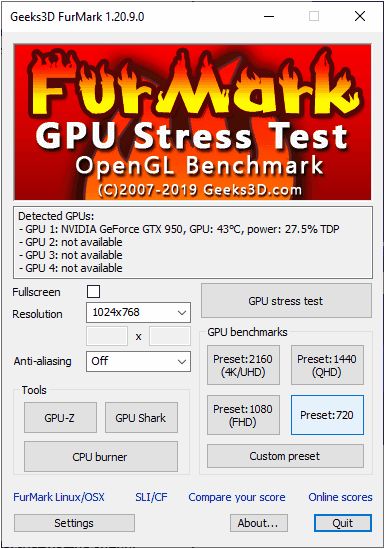
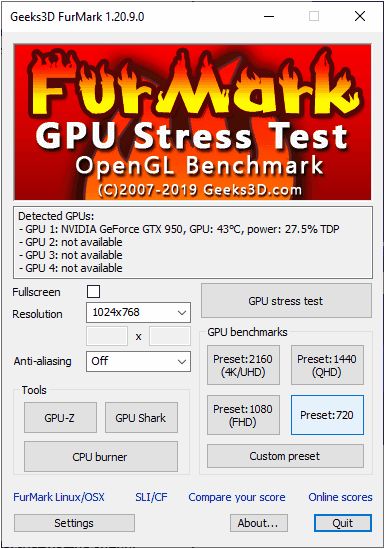
В FurMark доступны настройки графики и кнопка «GPU Stress test», которая запускает тестирование.
GIGABYTE GeForce GTX 970 G1
При столь низкой цене для без пяти минут флагманской модели GeForce GTX 970 представлен как замена одновременно GeForce GTX 770 и GTX 780. А последний, напомним, стоил $499. То есть новое поколение предлагает весьма существенное снижение цены при — предположительно — неизменном уровне производительности. Масла в огонь подливает и тот факт, что основной соперник GTX 970 из команды AMD, Radeon R9 290, также имеет более высокую рекомендованную цену – $399.
В таких условиях, если притязания GeForce GTX 970 подтвердятся на практике, это будет чрезвычайно выгодное предложение и в своем роде не менее впечатляющий продукт, чем флагманский GTX 980.
GIGABYTE GeForce GTX 970 G1
Краткое знакомство с интерфейсом MSI Afterburner
Разгон видеокарты выполняется с помощью ползунков на главном экране программы MSI Afterburner. Здесь доступны следующие опции:
- Core Voltage (mV) – напряжение графического чипа (GPU). Повышение напряжения может повысить стабильность работы видеокарты после разгона. Но, повышение напряжения также повышает нагрев и увеличивает риск повреждения GPU. Поэтому данный параметр лучше оставить как есть, более того на многих видеокартах он вообще не доступен.
- Power Limit (%) – ограничение потребления энергии видеокартой. Повышение данного параметра улучшает стабильность работы видеокарты после разгона. Изменение данного параметра относительно безопасно, поэтому при разгоне его всего выставляют на максимум.
- Core Clock (MHz) – тактовая частота графического чипа (GPU). Основный параметр для разгона. Повышается небольшими шагами с регулярным тестированием на стабильность.
- Temp.Limit (C) – максимальная температура графического чипа видеокарты. Потенциально опасный параметр, поэтому его лучше оставить как есть.
- Memory Clock (MHz) – тактовая частота видеопамяти. Второй по важности параметр для разгона видеокарты. Также повышается небольшими шагами с регулярным тестированием на стабильность.
- Fan Speed (%) – скорость вращения кулеров видеокарты. О настройке данного параметра на сайте есть отдельная статья.
Чтобы изменить какой-либо параметр достаточно переместить ползунок и нажать на кнопку «Apply».
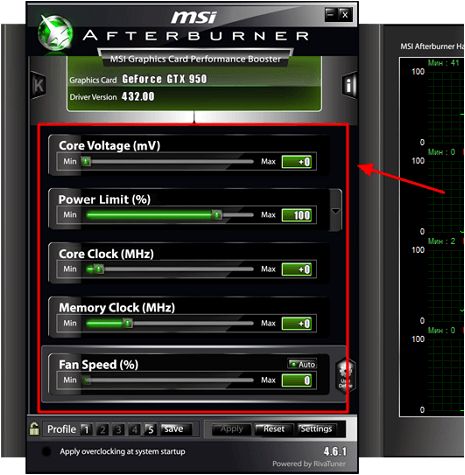
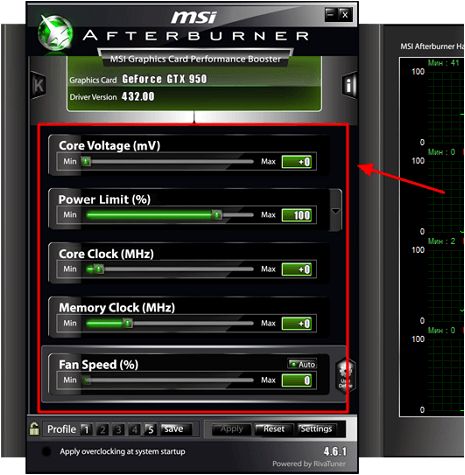
В правой части окна программы MSI Afterburner можно видеть огромный список графиков, которые в реальном времени отображают состояние видеокарты. Здесь можно наблюдать за температурой графического чипа, уровнем нагрузки, энергопотреблением, скоростью кулеров и т. д.
Дизайн
GIGABYTE GeForce GTX 970 G1 Gaming: дизайн системы охлаждения маскирует ее внушительные габариты Задняя поверхность печатной платы покрыта тонкой защитной пластиной с многочисленными прорезями. В торец видеокарты вмонтирован светящийся логотип WINDFORCE. Радиатор выходит далеко за пределы площади платы, поэтому длина устройства изрядная, несмотря на компактную PCB. Впрочем, благодаря тому, что толщина кулера полностью укладывается в два слота, а также ажурной конструкции СО видеокарта выглядит не громоздкой, а, напротив, легкой и изящной.
GIGABYTE GeForce GTX 970 G1 Gaming: нижняя усилительная пластина значительно удлиняет карту Радиатор состоит из трех частей, соединенных тепловыми трубками. В блоке, принадлежащем GPU, трубки сплющены, расположены вплотную друг к другу и образуют основание, снимающее тепло с микросхемы. Другой блок используется для охлаждения мощных транзисторов в системе питания. Третий является ответвлением блока GPU, подвешенным на тех же теплотрубках над краем печатной платы.
Разгон графического процессора видеокарты
Теперь можно приступать непосредственно к разгону. Процесс разгона видеокарты через MSI Afterburner включает в себя 3 этапа:
- Разгон графического процессора (Core Clock).
- Разгон видеопамяти (Memory Clock).
- Разгон графического процессора и видеопамяти вместе.
Первые два этапа позволяют определить максимальные значения разгона, которые можно использовать для графического процессора и памяти видеокарты. А на последнем этапе проверяется, как это все работает совместно. На каждом этапе и после каждого изменения параметров видеокарта тестируется. Если все нормально, можно продолжать, если же возникают проблемы, то нужно возвращаться и уменьшать разгон.
Шаг № 1. Мы начнем с разгона графического процессора. Для этого выставляем Power Limit на максимум и увеличиваем Core Clock на 40-50 MHz. После этого сохраняем настройки с помощью кнопки «Apply».
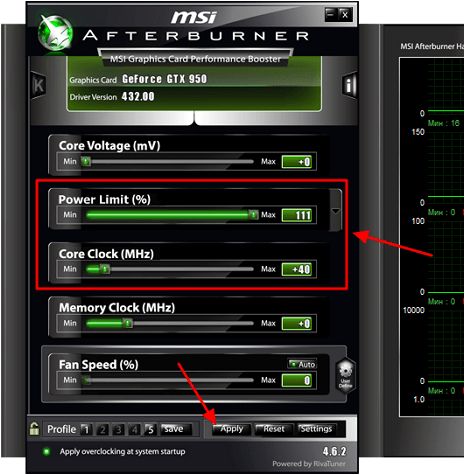
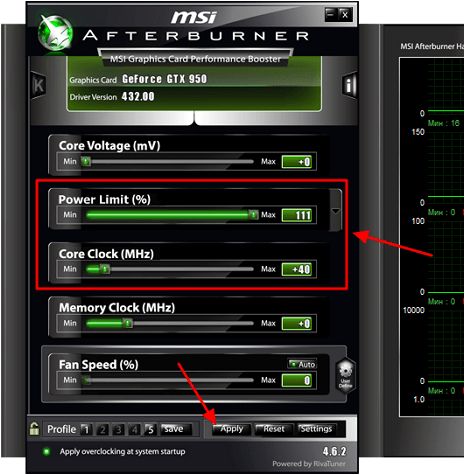
Шаг № 2. Запускаем стресс-тестирование видеокарты в программе FurMark и наблюдаем минут 5. Если вовремя стресс-тестирования нет никаких проблем (артефакты, вылеты, зависания, перегрев), то запускаем какую-нибудь тяжелую игру и играем в течение 30-60 минут. При этом регулярно наблюдаем за температурой видеокарты. Желательно, чтобы температура не выходила за 80 градусов. Если же вовремя стресс-тестирования возникли проблемы, то немного снижаем Core Clock и снова запускаем стресс-тест. Если все нормально, тестируем в играх.
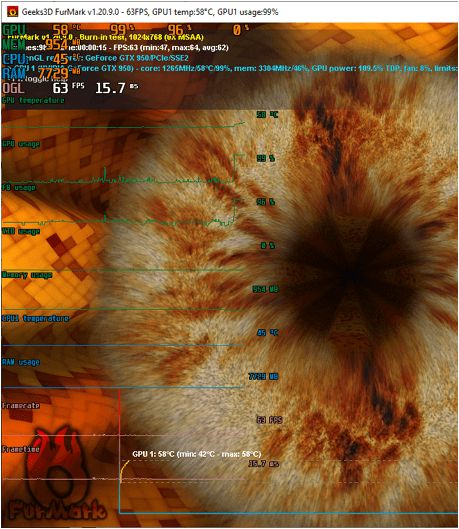
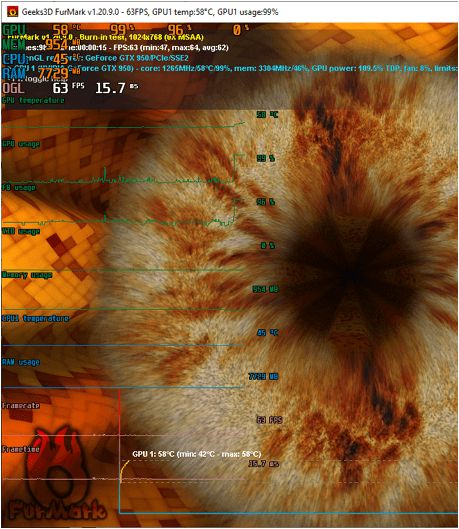
Шаг № 3. После первого удачного повышения Core Clock можно повторить процедуру. Снова повышаем частоту графического чипа (в этот раз на 10-20 MHz), нажимаем «Apply» и переходим к шагу № 2 (стресс-тестирование и потом игры).
Дальше повторяем шаги № 2 и 3 до тех пор, пока не определим максимальную частоту Core Clock с которой может работать видеокарта. Очень важно повышать частоту постепенно и небольшими шагами при этом тестировать после каждого шага. Только так можно правильно и безопасно определить максимальный разгон, на котором видеокарта сохраняет стабильность. После определения максимальной частоты ее нужно снизить на 10 MHz для только чтобы получить 100% стабильность.
Участники тестирования
В тестировании производительности приняли участие следующие видеокарты:
1) AMD Radeon R9 290X (1000/5000 МГц, 4 Гбайт), Uber Mode 2) AMD Radeon R9 290 (947/5000 МГц, 4 Гбайт) 3) AMD Radeon R9 280 (918/5500 МГц, 2 Гбайт) 4) NVIDIA GeForce GTX 980 (1127/7012 МГц, 4 Гбайт) 5) GIGABYTE GeForce GTX 970 G1 Gaming (1050/7012 МГц, 4 Гбайт) 6) NVIDIA GeForce GTX TITAN Black (889/7000 МГц, 6 Гбайт) 7) NVIDIA GeForce GTX 780 Ti (875/7000 МГц, 3 Гбайт) 

Разгон видеопамяти видеокарты
Шаг № 4. Теперь переходим к разгону видеопамяти (Memory Clock). Запоминаем максимальное значение Core Clock, которое мы определили ранее, и сбрасываем настройки с помощью кнопки «Reset».


Шаг № 5. Снова повышаем Power Limit на максимум и немного увеличиваем значение Memory Clock (например, на 50-80 MHz). После чего применяем настройки.
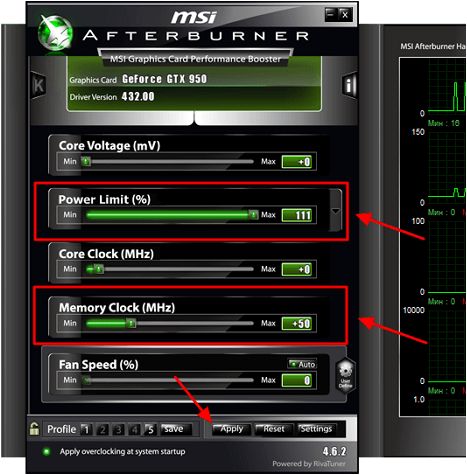
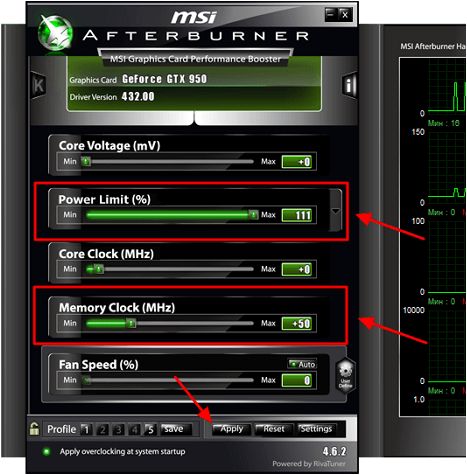
Шаг № 6. Тестируем стабильность видеокарты сначала в стресс-тесте FurMark, а потом в играх. Все точно также как в шаге № 2. Если есть проблемы – снижаем частоту памяти и снова тестируем.
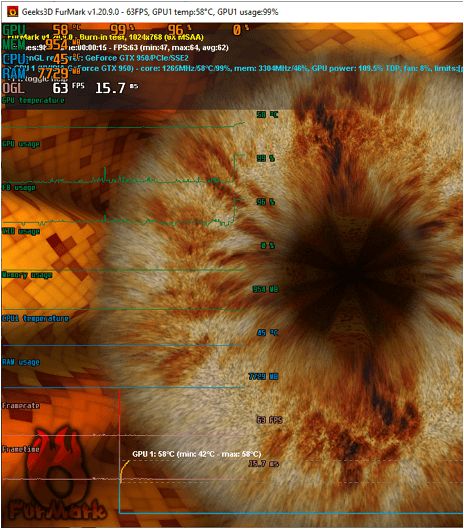
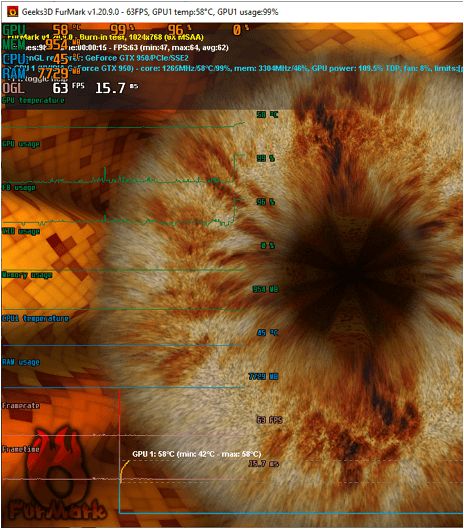
Шаг № 7. Если проблем не обнаружено, то возвращаемся к шагу № 5 и еще немного повышаем частоту памяти. После чего снова тестируем (шаг № 6). Дальше повторяем шаги №5 и 6 пока не найдем максимальную частоту видеопамяти, с которой видеокарта работает стабильно.
Полученную максимальную частоту видеопамяти можно дополнительно снизить на 10-20 MHz для полной уверенности в стабильной работе.
GeForce GTX 970: технические характеристики
GeForce GTX 970 и GTX 980 различаются в первую очередь числом активных вычислительных блоков чипа GM204. В кристаллах, выделенных модели GTX 970, отключены 3 из 16 MMX. Следовательно, из 2048 ядер CUDA и 128 текстурных блоков остались в строю только 1664 и 104 соответственно. Различия в конфигурации front-end’а GPU весьма существенны. Кроме того, в GTX 970 снижены тактовые частоты: с 1126/1216 до 1050/1178 (базовая частота и Boost Clock соответственно).
Блок-схема GM204 в составе GeForce GTX 970 А вот back-end процессора не пострадал. По-прежнему активны 64 ROP и четыре 64-битных контроллера памяти. Эффективная частота RAM по референсным спецификациям составляет 7 ГГц, объем – 4 Гбайт.
GIGABYTE GeForce GTX 970 G1 Gaming: спецификации, комплект поставки, цена
Запуск GeForce GTX 970 не сопровождается выпуском референсного устройства — NVIDIA отдала дизайн на откуп непосредственно производителям видеокарт. Так что вместо референса, которого нет, мы познакомимся с новой позицией в линейке потребительских видеоадаптеров NVIDIA на примере GIGABYTE GeForce GTX 970 G1 Gaming (GV-N970G1 GAMING-4GD) – карты оригинального дизайна.
GIGABYTE GeForce GTX 970 G1 Gaming: упаковка и ее содержимое
GPU в составе устройства работает на повышенной частоте, выбранной любопытным образом. Если в референсных спецификациях GTX 970 Boost Clock составляет 1178 МГц, то для GIGABYTE GeForce GTX 970 G1 Gaming это базовая частота, а Boost Clock равняется 1329 МГц. Графическую память производитель не разгонял, оставив работать на частоте 7012 МГц. Объем стандартный – 4 Гбайт.
Особенность платы GIGABYTE — большой набор видеовыходов: три разъема DisplayPort, два DVI и один HDMI. Но одновременно можно использовать только четыре монитора.
В российских интернет-магазинах найти эту модель не удалось, но на американском сайте newegg.com она стоит $369 – побольше рекомендованной цены, но ведь и технические характеристики у нее выше референсных.
Финальная проверка разгона видеокарты
Шаг № 8. После определения максимальной частоты для графического процессора и видеопамяти нужно проверить, как это все будет работать совместно.
Поэтому выставляем Power Limit на максимум и указываем максимальные значения Core Clock и Memory Clock, которые были определены раньше. После этого применяем настройки и повторяем тестирование в стресс-тесте и играх. Если есть проблемы, то немного снижаем частоты GPU и памяти, чтобы повысить стабильность, и снова тестируем.
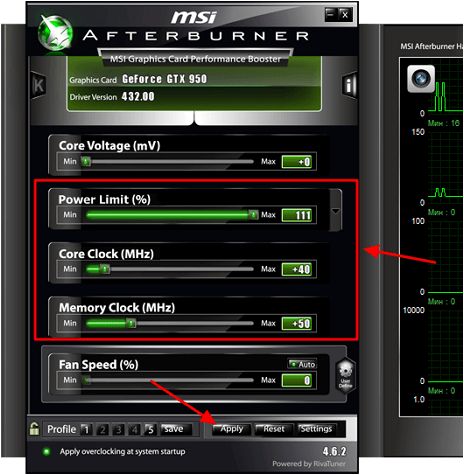
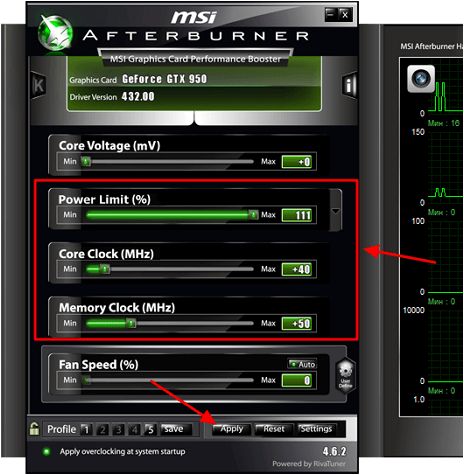
Также стабильность можно повысить, увеличив напряжение с помощью параметра Core Voltage. Здесь нужно быть особенно осторожным, так как повышение напряжения может привести к перегреву или повреждению графического процессора. Не рекомендуем использовать этот параметр, если у вас нет достаточного опыта.
Если возникают проблемы с температурой, то можно увеличить обороты кулеров. Это повысит уровень шума, но улучшит охлаждение. Более подробно об этом в статье «Как настроить кулеры в MSI Afterburner».
На этом разгон видеокарты завершен. Мы определили максимальные частоты для графического процессора и памяти видеокарты и протестировали как разгон этих двух компонентов работает совместно. Теперь нужно просто сохранить результаты работы.
Ценовая категория
Наряду с флагманским игровым видеоадаптером на базе архитектуры Maxwell свет увидела и младшая модель с тем же графическим процессором – GM204, обладающая пониженными частотами и частично заблокированными вычислительными блоками. Ну и более низкой ценой. Рекомендованная розничная стоимость GeForce GTX 970 для США составляет $329, для России – 14 990 руб.
В 900-й линейке разница в цене между 80-й и 70-й моделями особенно велика – $220, или 9 тыс. руб. (коль скоро GTX 980 стоит $549, или 23 990 руб.). Для сравнения: GeForce GTX 680 и GTX 670 в первое время различались всего лишь на $100, а сам GTX 670 был оценен в $399.
Сохранение результатов разгона видеокарты
Для того чтобы текущие настройки разгона видеокарты срабатывали при каждом запуске MSI Afterburner нужно включить опцию «Apply ovecloking at system startup», которая находится в самом низу окна программы.


Также нужно зайти в настройки и на вкладке «Основные» включить автозагрузку программы MSI Afterburner.
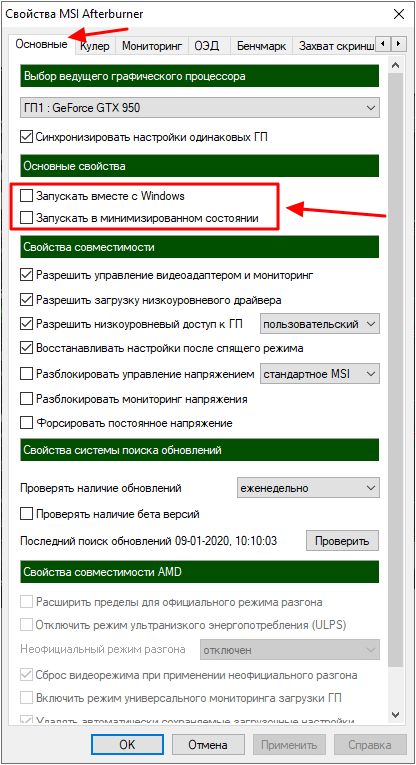
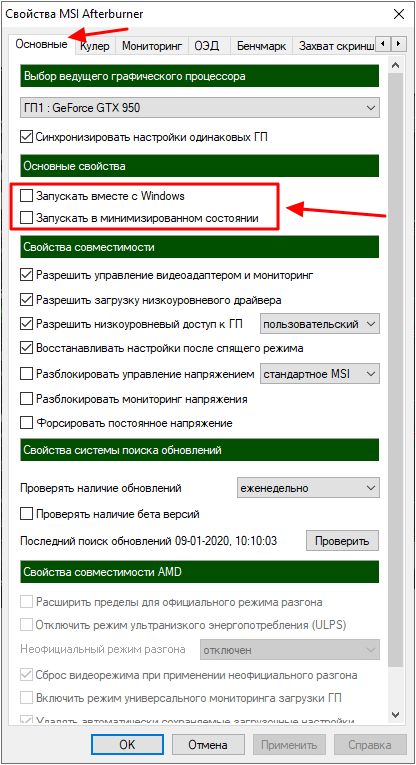
Кроме этого, будет не лишним сохранить текущие настройки разгона видеокарты в виде профиля. Для этого нажмите на кнопку «Save», сделайте двойной клик по профилю и нажмите «Apply».


При необходимости, сохраненные в MSI Afterburner профили разгона видеокарты можно активировать с помощью комбинаций клавиш или автоматически при запуске игр. Для этого зайдите в настройки программы и перейдите на вкладку «Профили».
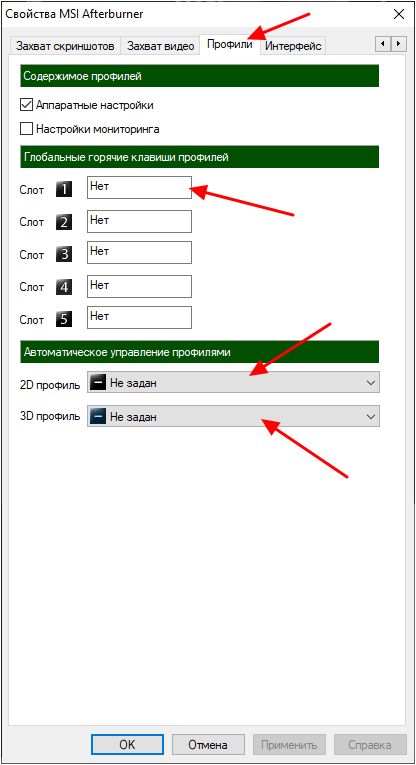
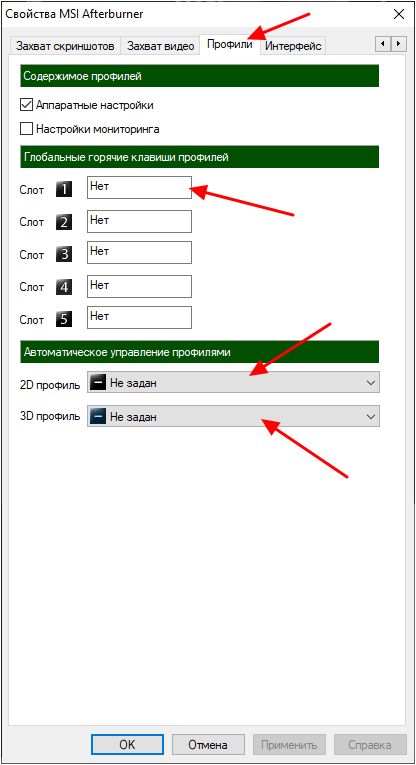
Здесь можно указать комбинации клавиш для каждого из 5 профилей, а также выбрать 2D и 3D профили. 2D профиль – это профиль, который будет работать в обычном режиме, а 3D профиль – это профиль для игр и других 3D приложений.
GeForce GTX 980
А GeForce GTX 980 впечатляет немало. Благодаря архитектуре Maxwell флагман 900-й линейки имеет энергопотребление на уровне GTX 770, но при этом производительность на 30-50%, а иногда и на все 100% выше, чем у последнего. GTX 980 в игровых тестах практически равен старшим адаптерам на базе GPU GK110 — GTX 780 Ti и GTX TITAN Black. Не уступил он своим предшественникам и в GP-GPU-вычислениях (при условии, что используются операции одинарной точности, FP32).
Maxwell не предложил громких нововведений по части аппаратных функций рендеринга. Но те функции, которые были представлены, обеспечивают совместимость GPU с feature level 11_1 интерфейса DirectX, а кое-что взято из находящегося в разработке DirectX 12. Отдельные специфические функции, которыми наделен GM204, важны в контексте ускорения программных технологий, представленных NVIDIA, в первую очередь – впечатляющего метода Global Illumination на базе вокселов.
Производительность: вычисления
Luxmark: Room (Complex Benchmark)
Вслед за GeForce GTX 980 новый GTX 970 демонстрирует высокую производительность при трассировке лучей. Видеоадаптеры на базе GK110 и рядом не валялись. Но положение GPU AMD по-прежнему сильно. Хотя GTX 970 набрал больше очков, чем R9 290, флагман красных – R9 290X — имеет преимущество.
Sony Vegas Pro 13
Первые места удерживают видеоадаптеры AMD, включая Radeon R9 280X на довольно-таки старом GPU Tahiti. GTX 970, с минимальным отрывом пропустив вперед GTX 780, оказался на втором месте с конца.
В этой задаче успехи GTX 970 также невелики. Если уж даже GTX 980 не может на равных соперничать с продуктами на базе GK110, то GTX 970 уступает даже GeForce GTX 770. Вершины Radeon R9 290 и R9 290X совершенно недосягаемы для GTX 970, и только R9 280X обладает сравнимой производительностью.
Следующий тест процессор GM204 лидирует. GeForce GTX 970 уступает только своему собрату, оставляя позади все видеоадаптеры на базе GK110. Команда AMD заняла места далеко внизу диаграммы.
В силу того, что производительность GPU GM204 в операциях с двойной точностью составляет 1/32 от производительности в FP32, результаты обеих топовых видеокарт NVIDIA незавидные. Хуже только GeForce GTX 770, а адаптеры с GK110 на борту, как и устройства AMD, ушли далеко вперед.
Возможные проблемы
Не всегда удается с помощью msi afterburner разогнать видеокарту правильно. В процессе могут возникнуть проблемы. Например, производители некоторых видеокарт на своих устройствах заранее ставят блок, предотвращающий ускорение.
Чтобы от этого блока избавиться, необходимо отыскать файл MSIAfterburner.cfg и открыть его в блокноте. Далее потребуется:
- Отыскать строчку UnofficialOverclockingEULA.
- Прописать после знака «=» предложение: I confirm that I am aware of unofficial overclocking limitations and fully understand that MSI will not provide me any support on it.
- В появившемся окне поставить единичку.
Представленная выше последовательность действий позволяет снять блокировку, но опять же далеко не со всеми картами это работает.